使用jenkins自动部署java工程到jboss-eap6.3 -- 1.环境搭建
使用jenkins自动部署java工程到jboss-eap6.3 -- 1.环境搭建
目录
- 使用jenkins自动部署java工程到jboss-eap6.3 -- 1.环境搭建
- 使用jenkins自动部署java工程到jboss-eap6.3 -- 2.安装&升级插件
- 使用jenkins自动部署java工程到jboss-eap6.3 -- 3.配置jenkins
- 使用jenkins自动部署java工程到jboss-eap6.3 -- 4.创建job
- 使用jenkins自动部署java工程到jboss-eap6.3 -- 5.发布java工程
所有内容都是基于windows
0.用到的软件
1.JAVA JDK 1.7 X64
2.Maven 3.1.1
3.Tomcat 7
4.Jenkins 1.651.2 (最新版是1.651.3)
1.Java&Maven安装
网上有很多教程,这里就不写了,需要配置JAVA_HOME和M2_HOME,上一张我的机器的配置.
在网站搜索资料时,有文章说我所使用的jenkins在使用Maven3.2.2时有问题,我就直接使用的是3.1.1
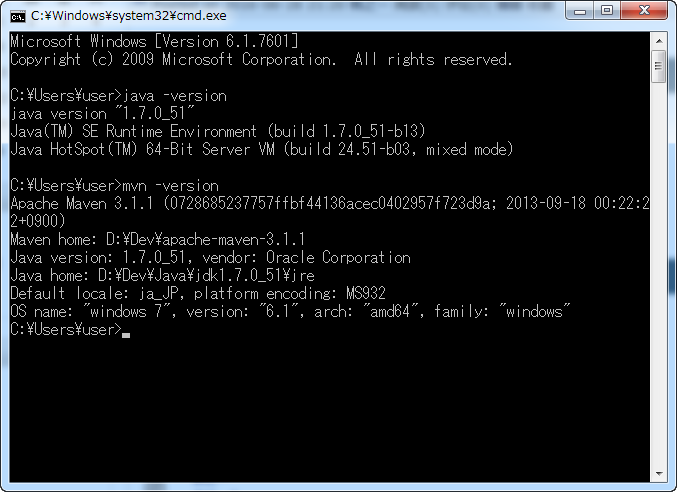
2.通过Tomcat运行jenkins
2.1 Tomcat使用的是7,在apache.org下载后,解压缩到任意地方,启动tomcat,检查tomcat是否可以正常运行
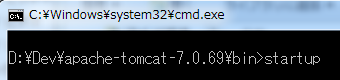
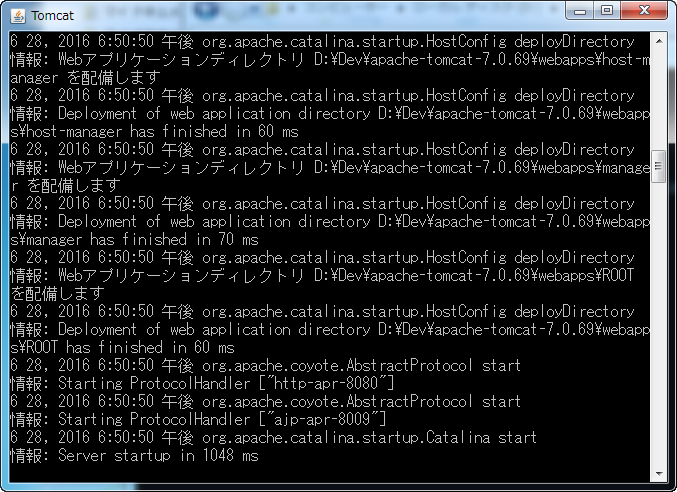
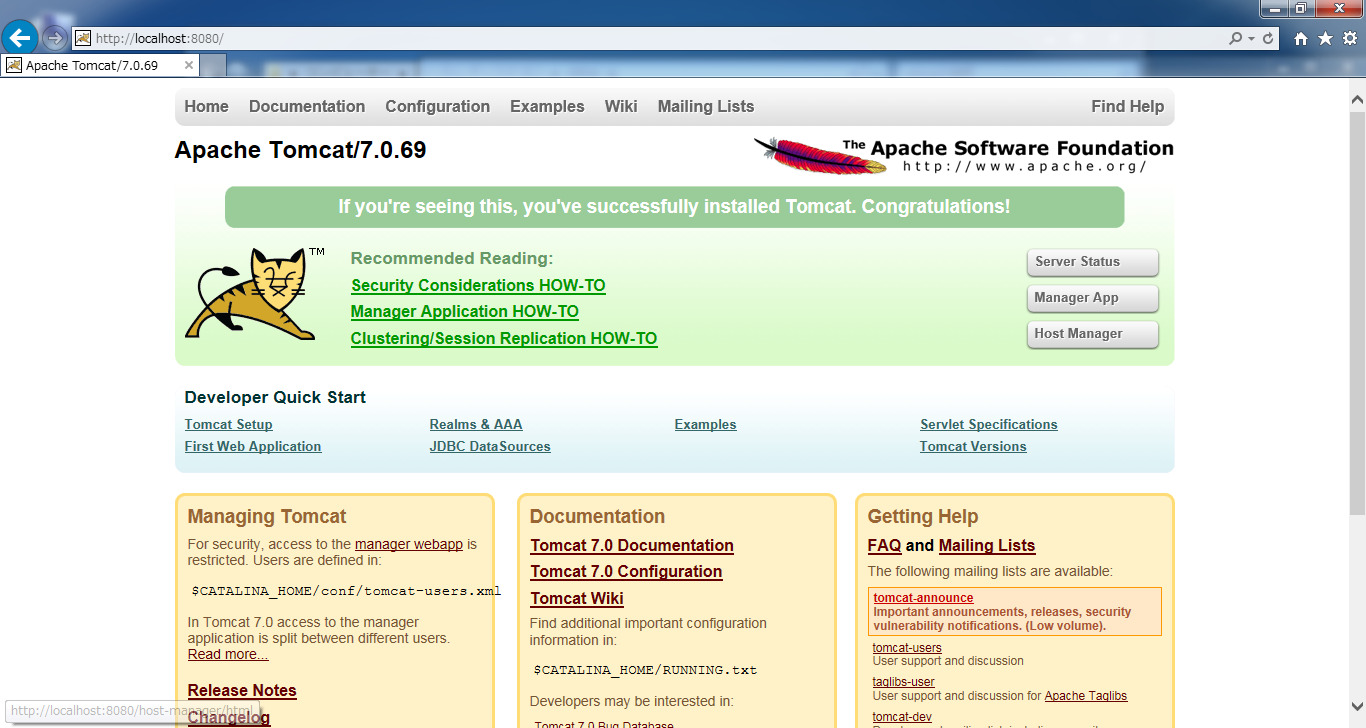
2.2 确认tomcat运行正常后,执行shutdown命令,停掉正在运行的tomcat
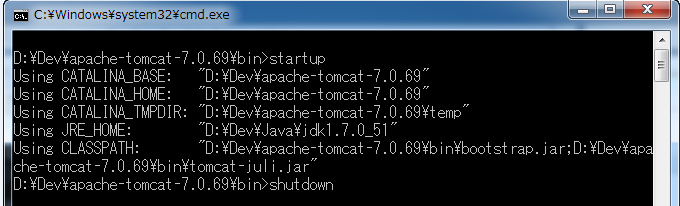
2.3 把在jenkins网站上下载的enkins.war放到tomcat的webapp目录下
在我继续写blogs时,jenkins的网址换了换成 https://jenkins.io/, 版本也更新了,我使用的是1.65,网站上提供的是2.7.1和2.31

2.4 进入到tomcat的bin目录下,重新运行2.1 处那个startup命令,再次启动comcat
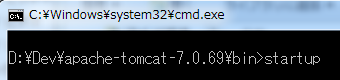
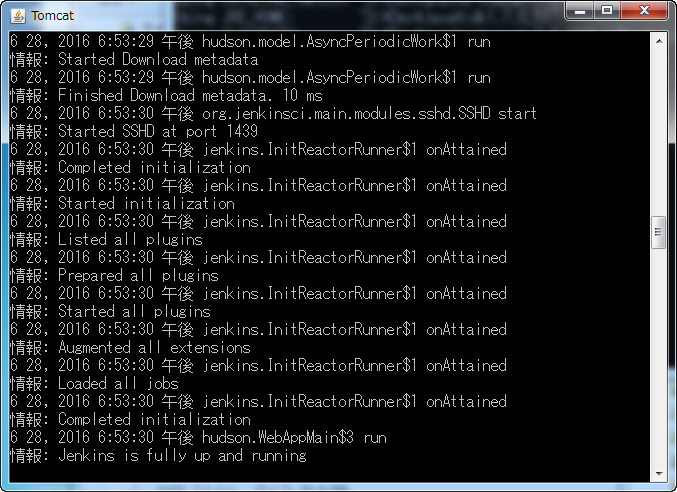
2.5 能过http://localhost:8080/jenkins来访问部署好的jenkins,在没有使用locale插件的情况下,jenkins根据浏览器的语言设置来决定页面显示的语言
我的OS是日文win7, 默认显示日文界面,添加简体中文后显示简体中文.
在后面的配置过程中我会使用英文界面.使用locale来配置

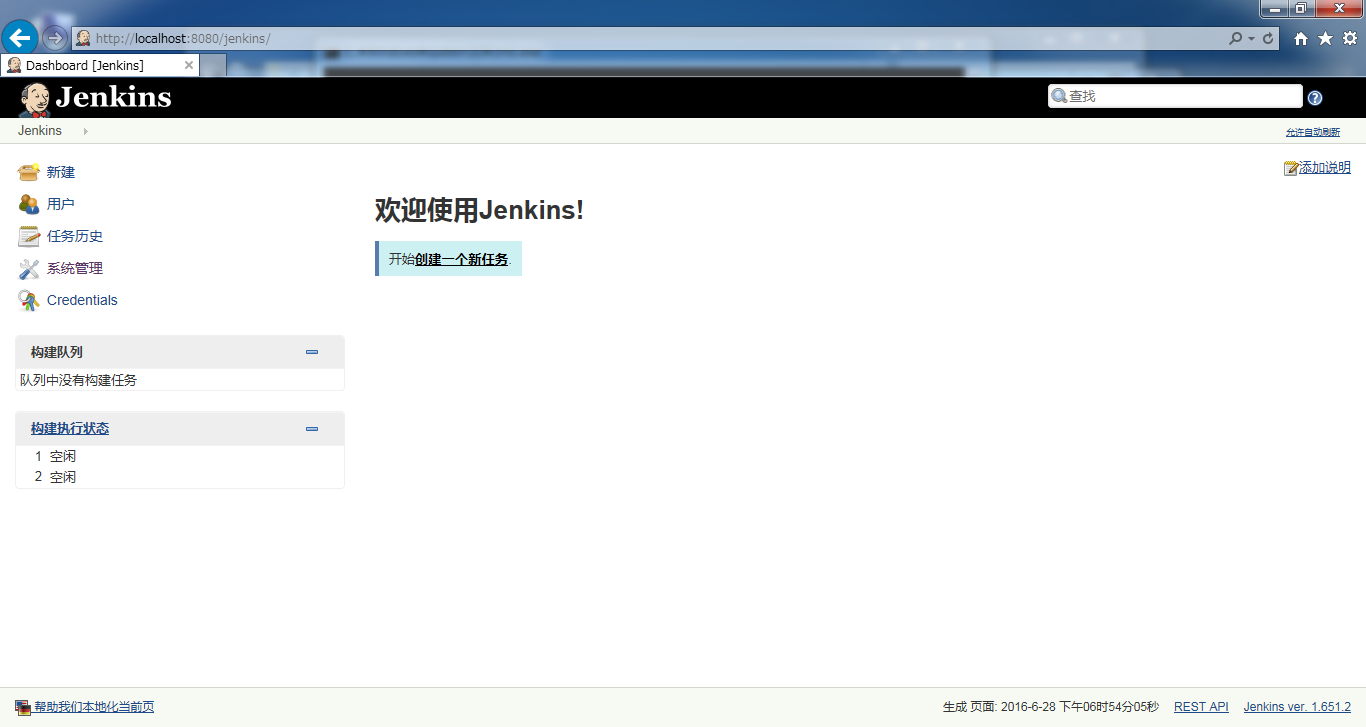
*到这里jenkins的环境就搭建好了

